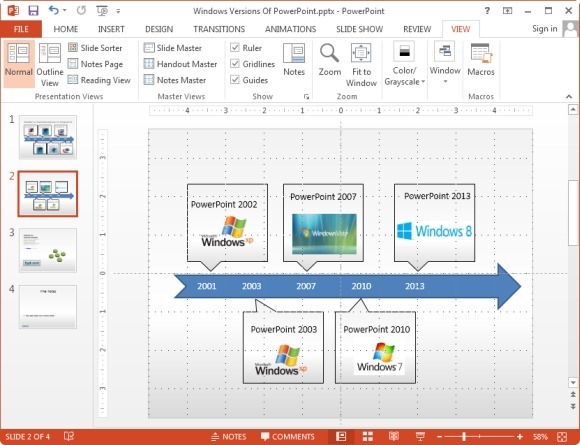Cele mai multe prezentări moderne necesită prezentator pentru a insera conținut dintr-o varietate de surse, fie că este vorba site-uri sau chiar un proiect de dur creat în MS Word. Acest lucru creează, din păcate, o mulțime de probleme legate de alinierea conținutului adăugat. Mulți prezentatori noi nu sunt conștienți de cât de ușor puteți remedia problemele privind ajustarea conținutului utilizând PowerPoint Riglă.
Cum să dezvăluie PowerPoint 2013 Rigla
Dacă riglele nu este deja vizibilă în PowerPoint, accesați fila Vizualizare și bifați caseta de selectare Riglă. După cum puteți vedea, următoarele casete de selectare permit, de asemenea, să permită și Ghiduri Linii de grilă, pe care o vom discuta mai târziu în acest post.
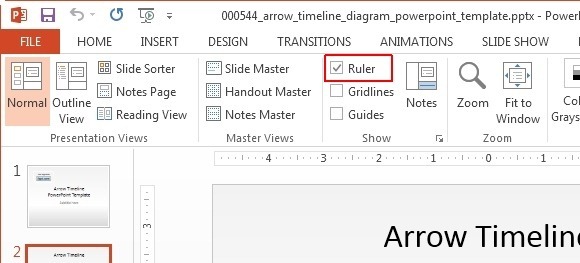
Utilizarea Ruler pentru a alinia imagini
Una dintre cele mai mari avantaje ale Domnitorului este că vă permite să obțineți o idee bună în ceea ce privește poziția de conținut, în special a imaginilor, care pot apărea adesea strâmbe în album: modul. Folosind Conducătorul puteți fi sigur de a alinia în mod corespunzător obiectele, deoarece numerele de pe rigla va da o idee exactă a spațiului fiind consumat de obiectul și poziția sa în diapozitiv.
Imaginea de mai jos arată ajustarea unei imagini pe PowerPoint Template Arrow Timeline. Folosind guvernanții de la un astfel de caz poate fi destul de util pentru a calcula alinierea fiecărei imagini pentru a determina o proximitate care poate fi adecvată pentru fiecare imagine.

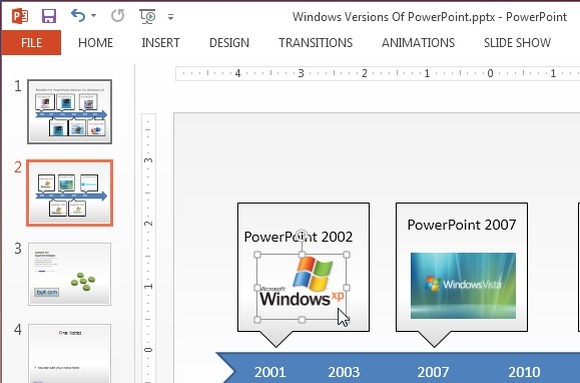
Fixarea Bullet Listă aliniere a textului și cu Ruler
Ruler este, de asemenea, perfect pentru fixarea acestor paragrafe murdar și liste de glonț care nu par doar pentru a alinia. Doar selectați caseta de text pe care doriți să se alinieze și să le ajustați folosind marcatorii Indent (așa cum este prezentat mai jos). Acești markeri sunt deosebit de utile documentul devine dat peste cap atunci când a salvat și deschis într-un format diferit (de exemplu, de la PPTX PPT) sau atunci când s-ar putea fi inserat textul copiat dintr-o sursă diferită cu formatare.
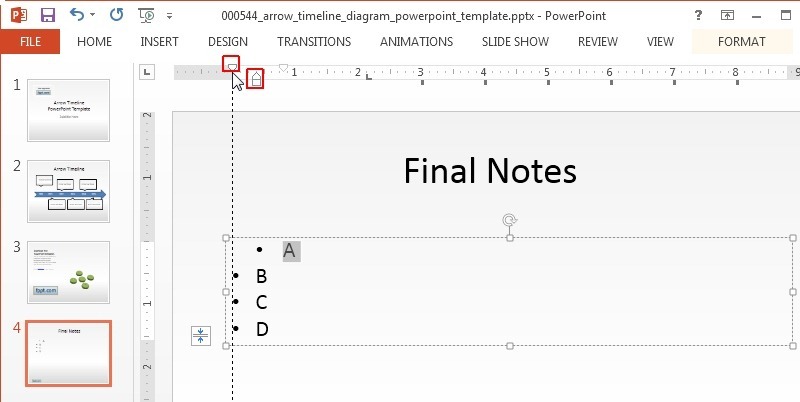
Utilizarea Ruler Cu Gridlines și ghiduri
Pentru a ajuta în continuare munca, puteți activa și Ghiduri linii de grilă. Aceste linii virtuale de afișare slide pentru a vă ajuta să ajustați conținutul în funcție de limitele de spațiu mai precise. Puteți afla mai multe din postul nostru despre Utilizarea PowerPoint grilele în.